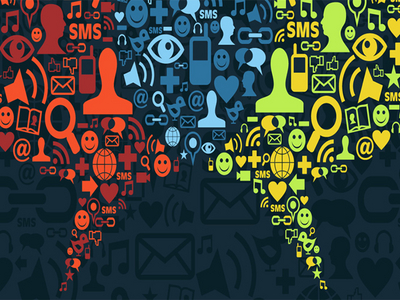
Bitmessage — протокол обмена данными между одноранговыми узлами, который позволяет пользователям отправлять зашифрованные сообщения друг другу и группам. Модель Bitmessage гарантирует, что пользователям не придется доверять какой-либо сторонней службе, а система шифрования позволяет не прибегать к сложным инструментам вроде PGP. Bitmessage шифрует сообщения и маскирует отправителя и получателя сообщений от третьих лиц.
3. Получение уведомлений Bitmessage от darknet-рынков
Bitmessage в чем-то напоминает механизм Bitcoin, только по части передачи сообщений. В Bitmessage используется такой же механизм кодирования адресов, в результате чего получается псевдонимный адрес, похожий на адрес биткойн-кошелька. Кроме того, в Bitmessage для отправки сообщений используется система , ее сложность пропорциональна размеру сообщения.
Следует отметить, что только получатель сообщений сможет расшифровать их, а после двух дней сообщения и вовсе удаляются из сети.
Одна из замечательных особенностей Bitmessage заключается в том, что эту систему можно использовать для получения уведомлений на рабочем столе от некоторых интернет-рынков, например Hansa. Это означает, что вам не нужно входить в систему и выходить из нее каждый раз, когда вы хотите проверить наличие сообщения или уведомления.
Создание адреса Bitmessage
Шаг 1: Переходим в Bitmessage.
Шаг 2: Выбираем нужную версию и скачиваем Bitmessage.
Рисунок 1. Версии Bitmessage для скачивания

Шаг 3: Двойным кликом запускаем скачанный файл-установщик.
Рисунок 2. Скачанный файл-установщик

Шаг 4: Выбираем Connect now и нажимаем Ok.
Рисунок 3. Окно подключения Bitmessage

Шаг 5: Нажимаем New Identity, чтобы создать новый адрес для отправки и получения.
Рисунок 4. Главное окно Bitmessage

Теперь вам будет предоставлена возможность создать либо случайную учетную запись, либо из выбранной вами кодовой фразы. В первом случае система создаст для вас случайную кодовую фразу, а во втором адрес из введенной вами кодовой фразы. Мы выберем последний вариант.
Шаг 6: Отмечаем Use passphrase to make address.
Рисунок 5. Создание нового адреса в Bitmessage

Шаг 7: Вводим пароль.
Рисунок 6. Этап ввода пароля

Шаг 8: Выбираем количество адресов для создания.
Рисунок 7. Выбор количества адресов

Шаг 9: ВНИМАНИЕ! Не забудьте отслеживать эти два номера, если вы хотите восстановить свой адрес на другом ПК.
Рисунок 8. Два номера, необходимые для восстановления адреса

Шаг 10: Нажмите Ok, чтобы создать новый адрес или адреса.
Рисунок 9. Заключительный этап создания адреса/адресов

Вот и все! Вы владелец адреса Bitmessage. Теперь вы можете настраивать эти адреса, щелкнув правой кнопкой мыши по одному из них:
Рисунок 10. Опции настройки адресов

Отправка сообщения
Что касается чтения сообщений — это довольно тривиальная процедура. Все входящие сообщения находятся во вкладке Messages. Рассмотрим процесс отправки сообщений.
Шаг 1: Переходим во вкладку Send.
Рисунок 11. Вкладка Send

Шаг 2: Теперь выбираем адрес, с которого мы хотим отправить сообщение.
Рисунки 12 и 13. Заполняем поле From


Шаг 3: Теперь нам нужен адрес получателя. Чтобы отправить тому или иному пользователю сообщение, необходимо сначала узнать у него адрес. Затем нужно будет просто вставить полученный адрес в поле «To:».
Рисунок 14. Заполняем поле «To:»

На этом этапе можно вставить адрес непосредственно в поле «To:», а можно добавить контакт, нажав Add Contact.
Рисунок 15. Опция «Добавить контакт»

Шаг 4: Вводим тему и текст сообщения в соответствующие поля.
Рисунок 16. Заполняем поле Subject и вводим текст сообщения

Шаг 5: Нажимаем Send.
Рисунок 17. Заключительный этап отправки сообщения

Для отправки потребуется немного времени и вычислительной мощности. Помните: анонимность стоит дорого!
Получение уведомлений Bitmessage от darknet-рынков
В этой части вы узнаете, как связать адрес Bitmessage с вашей учетной записью darknet-рынка. Это позволит получать уведомления от Bimessage, который может работать в фоновом режиме.
Шаг 1: Скопируем адрес Bitmessage из раздела Messages. Для этого кликаем правой кнопкой мыши по адресу и выбираем Copy address to clipboard.
Рисунок 18. Копирование адреса Bitmessage

Шаг 2: Переходим на сайт рынка и входим в систему. Мы будем использовать (доступен только в сети Tor).
Шаг 3: Открываем панель инструментов (dashboard).
Рисунок 19. Главная страница Hansa, панель Dashboard выделена красным

Шаг 4: Переходим к разделу Settings.
Рисунок 20. Раздел Settings

Шаг 5: Прокручиваем страницу вниз и находим Bitmessage notification address. Вставляем адрес, скопированный заранее на первом шаге.
Рисунок 21. Вставляем скопированный адрес в поле

Шаг 6: Сохраняем настройки.
Рисунок 22. Нажимаем Save Settings

Отлично! Теперь Bitmessage активирован и привязан к Hansa, а вы будете получать уведомления о новых событиях.











